在文档中插入了很多图片时,如果一个一个手动调整对齐方式,那确实会耗费大量的时间和精力。不过,不用担心,有更方便、快捷的方法可以帮助你搞定图片对齐问题。
具体操作如下:
一、打开查找和替换对话框
按快捷键【Ctrl H】打开 “查找和替换” 对话框。这个对话框是进行批量操作的重要工具之一。
二、输入查找内容
在 “查找内容” 文本框中输入 “^g”。这个符号代表文档中的图形对象,也就是我们要对齐的图片。
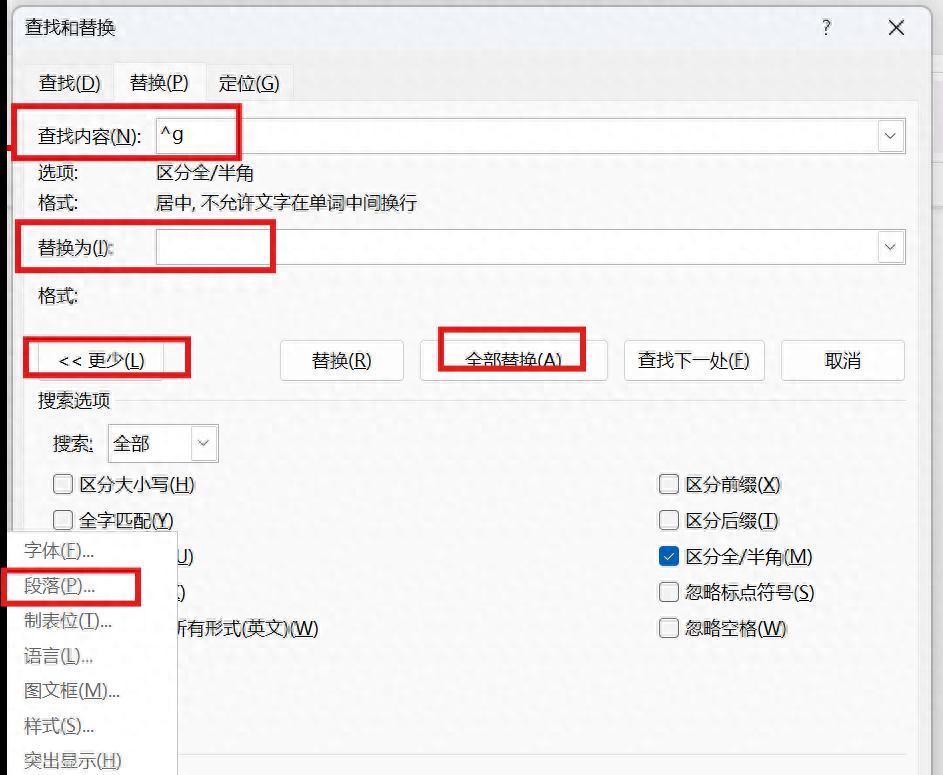
三、定位替换为文本框
将光标定位在 “替换为” 文本框中。这里将设置对图片进行的操作。
四、设置段落格式
- 单击 “更多” 按钮,展开更多选项。
- 选择 “格式”-“段落”。这将打开段落格式设置对话框。
- 在段落格式设置对话框中,将 “对齐方式” 修改为 “居中”。这样可以使所有被选中的图片都以居中对齐的方式排列。
- 单击 “确定” 按钮,完成段落格式的设置。
五、执行全部替换
最后,单击 “全部替换” 按钮。此时,文档中的所有图片都会按照设置的居中对齐方式进行调整。
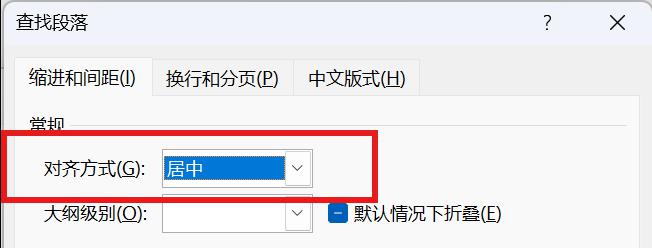
通过以上步骤,就可以快速、方便地对文档中的大量图片进行对齐操作,大大提高工作效率。



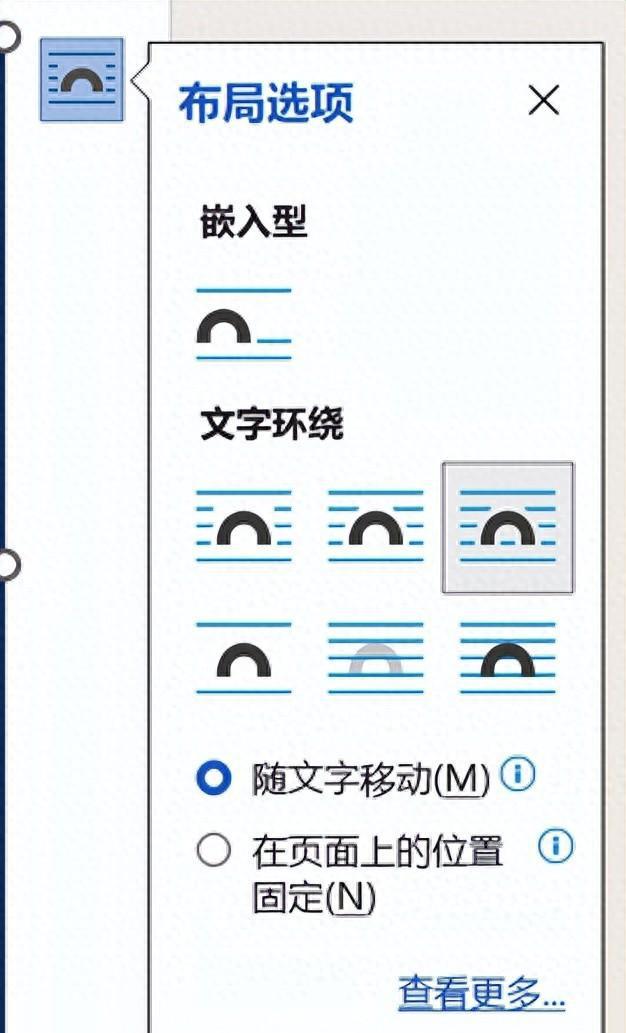

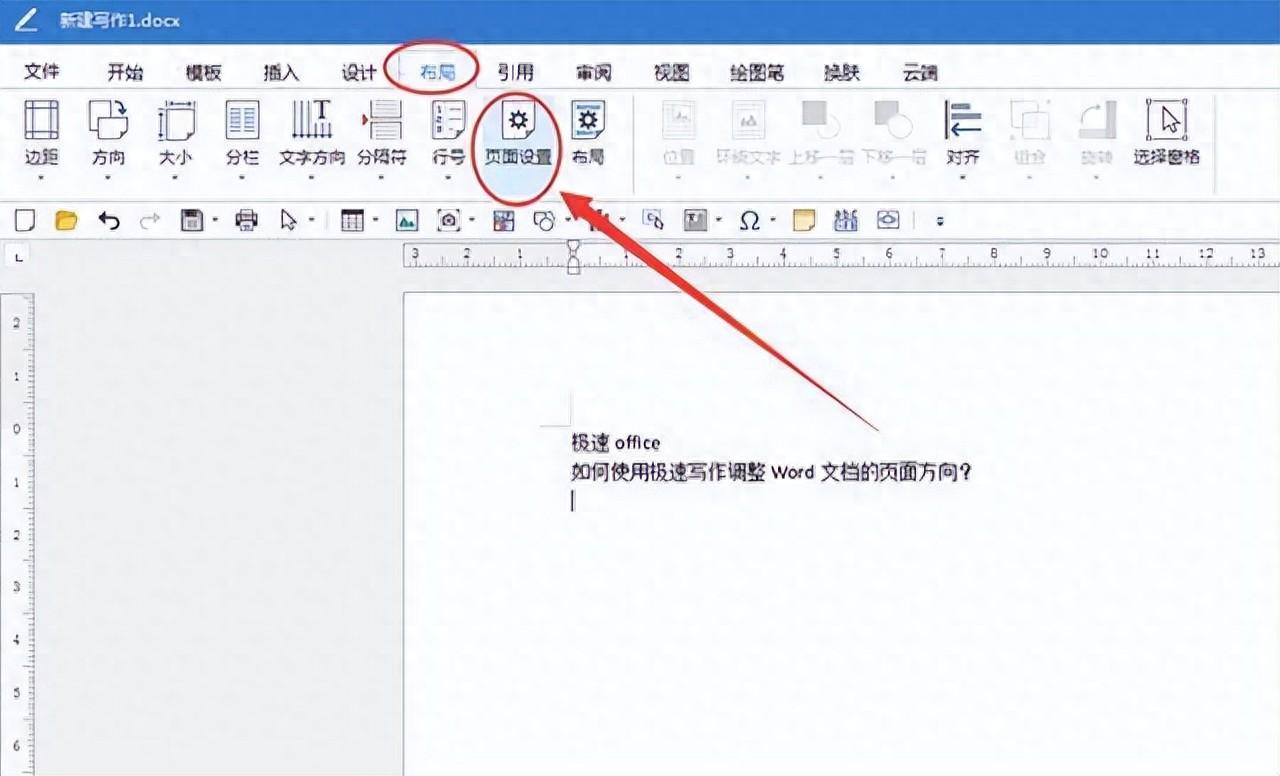

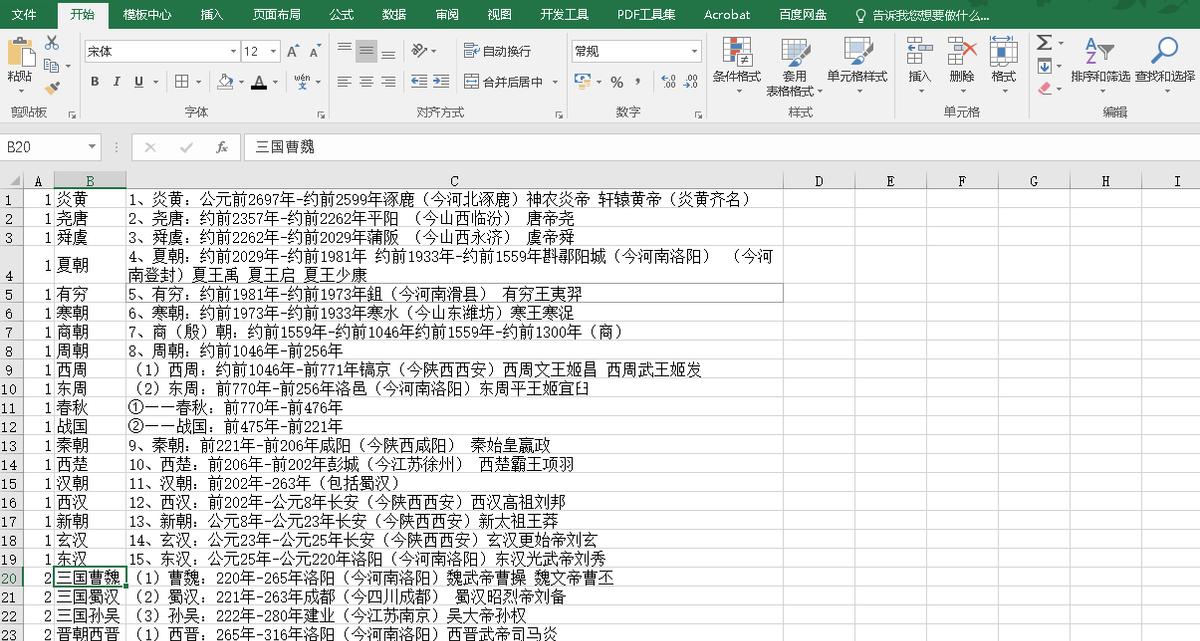
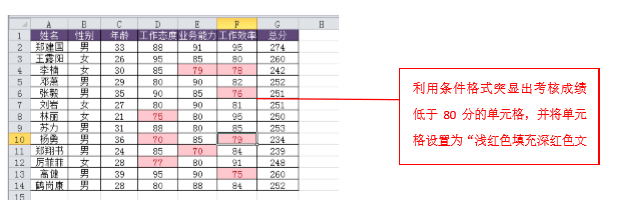
评论 (0)